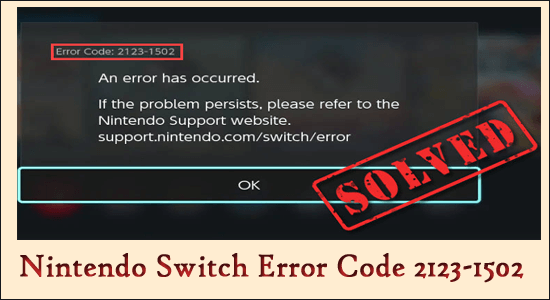
Lukemattomat käyttäjät kohtaavat Nintendo Switchin virhekoodin 2123-1502 , kun kytkin ei pysty pitämään jatkuvaa yhteyttä Nintendo-palvelimiin eikä pysty lataamaan tai päivittämään pelejä tai sovelluksia.
On useita syitä, jotka johtuvat DNS-virheistä, verkkohäiriöistä ja ylivuodon vioittuneesta välimuistista, joka muodostaa pääklusterin, joka häiritsee hyödyllisiä latauksia.
Joten täältä löydät mitä voidaan tehdä tämän kääntämiseksi? Otetaan nyt selvää,
Mikä aiheuttaa Nintendo Switch -virhekoodin 2123-1502?
Nintendo-käyttäjät näkevät ja kokevat virhekoodin 2123-1502 Nintendo Switch seuraavien ongelmien seurauksena:
- Vioittunut konsolin välimuisti: Kun välimuisti on vioittunut, tämä johtaa pakettien virheelliseen lataamiseen ja estää sen jälkeen kaikki tarvittavat lataukset.
- Vanhentunut tai vioittunut laiteohjelmisto: Laiteohjelmisto on olennainen osa konsolia, ja tämä vaatii päivityksiä. Kaikki vanhentuneet laiteohjelmistot johtavat yhteensopimattomuuteen ja johtavat Switch-virheeseen 2123-1502.
- Väärin konfiguroitu DNS: DNS:llä on keskeinen rooli palvelintason yhteyksien luomisessa Nintendo-pääpalvelimen kanssa. Mikä tahansa väärin määritetty tai huono DNS riittää aiheuttamaan Switch-virheen ja pysäyttämään kaikki lataukset.
Kuinka korjaan "Nintendo Switchin virhekoodin 2123-1502"?
Sisällysluettelo
Korjaus 1 – Käytä latausasetuksia
Yrittäessään tapoja ja keinoja korjata Nintendo-virhekoodi 2123-1502, kirjan ensimmäinen temppu näkee lataustavan latausasetusten kautta . Tämä johtuu siitä, että väliaikainen häiriö voi johtaa palvelimien ja kytkimen häiriintymiseen. Siksi tässä korjauksessa suorita nämä vaiheet seuraavasti:
- Varmista, että Switchissä on riittävästi muistia, ennen kuin siirryt lataamaan
- Napauta Peruuta lopettaaksesi latauksen ja yritä sitten aloittaa prosessi uudelleen
- Jos virhe jatkuu, napauta Peruuta ja odota, kunnes latauspainike näkyy käytettäväksi
- Napauta välittömästi latausasetukset , ennen kuin virheilmoitus alkaa vilkkua
- Odota kärsivällisyyttäsi ja anna latauksen valmistua. Varmista, että et napsauta tai paina latauksen aikana . Kun olet valmis, näet Lataus onnistui -vaihtoehdon vilkkuvan
- Jos epäonnistuu, yritä ladata, kun kytkin on telakoituna, ja anna tämän korjata ongelma
- Jos mikään ei auta, yritä ladata sovellus verkkokaupasta saadaksesi myönteisiä tuloksia
Korjaus 2 – Tyhjennä välimuisti
Seuraava askel, jota suosittelemme, on tyhjentää Nintendo Switch -konsoliin tallennettu välimuisti . Tämän tehtävän suorittamiseksi vaiheet sisältävät
- Siirry aloitusvalikkoon
- Syötä Järjestelmäasetukset
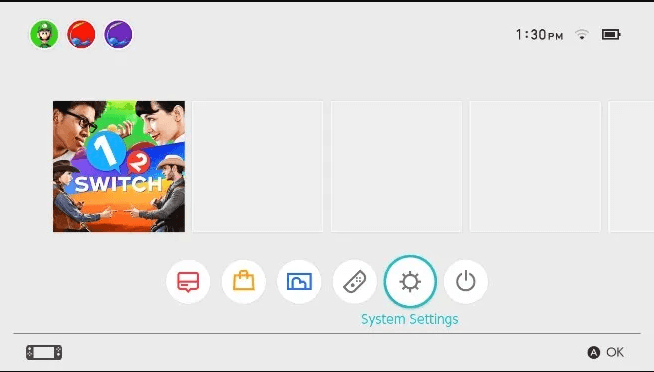
- Napauta Järjestelmä-painiketta
- Napsauta Muotoiluvaihtoehtoa
- Valitse Tyhjennä välimuisti -vaihtoehto varmistaaksesi, että välimuisti on tallennettu
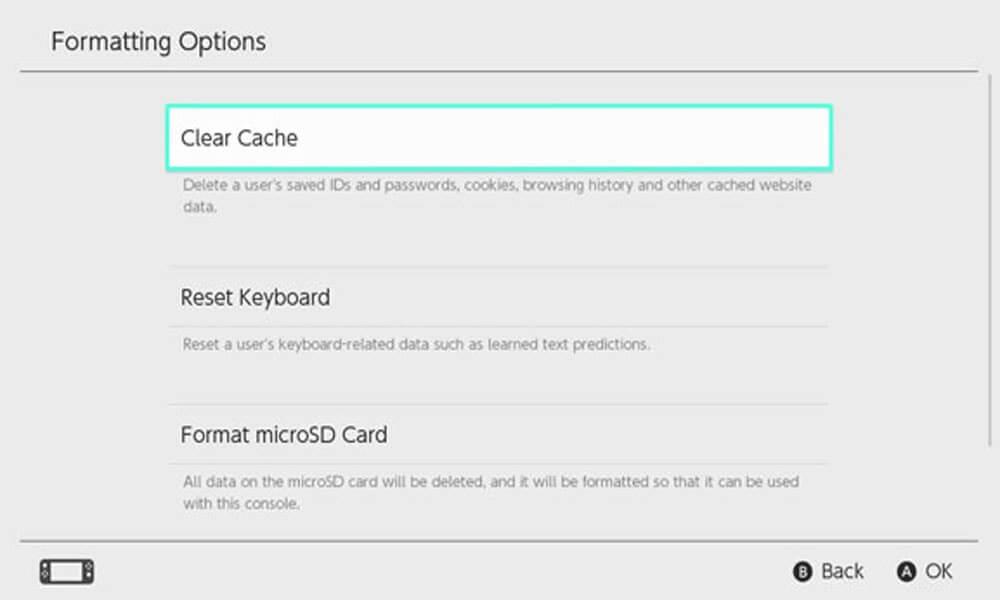
- Varmista, että olet valinnut oikean Käyttäjä-asetuksen ja tyhjennä välimuisti näyttöön tulevien sääntöjen mukaisesti.
- Kun tämä on tehty, tarkista, onko välimuisti täysin tyhjä
Korjaus 3 – Lentotilan kytkeminen päälle/pois
Jos verkkohäiriöön liittyy ongelma, paras idea olisi ottaa Flight Mode tilapäisesti käyttöön ja poistaa se käytöstä Nintendo Switchissä. Tehtävän suorittamiseksi säännöt sisältävät mm.
- Siirry kotisivulle
- Ota Järjestelmäasetukset käyttöön
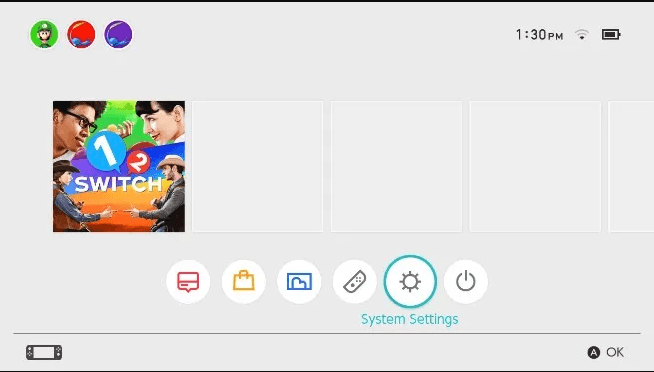
- Napsauta Lentotila-välilehteä ottaaksesi sen käyttöön
- Pidä minuutti tai kaksi ja sammuta se sitten
- Tarkista, näkyykö Nintendo-virhekoodin 2123-1502 ongelma edelleen vai ei
Korjaus 4 – Vioittuneiden tietojen poistaminen kytkimestä
Tiedoilla on tärkeä rooli parhaan pelikokemuksen saamisessa ja se mahdollistaa etenemisen. Jos tämä on vioittunut, tämä voi johtaa virhekoodin ja -ilmoituksen näyttämiseen. Tässä tilanteessa on viisasta poistaa kaikki vioittuneet tiedot kytkimestä. Vaiheisiin kuuluu mm.
- Avaa Nintendo Switch
- Siirry aloitusvalikkoon
- Valitse Järjestelmäasetukset
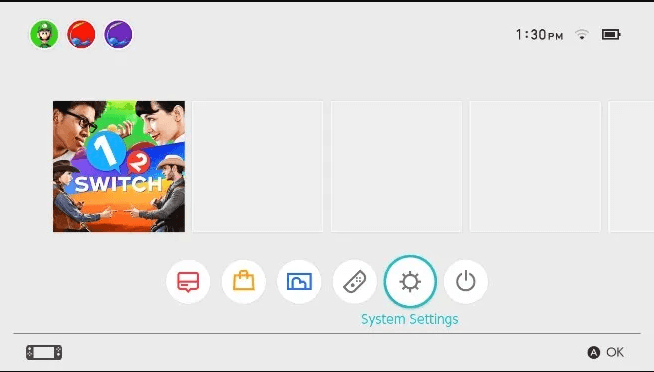
- Etsi vasemmanpuoleisesta valikosta Tietojen hallinta -vaihtoehto
- Etsi ohjelmiston hallintavaihtoehto samalta sivulta
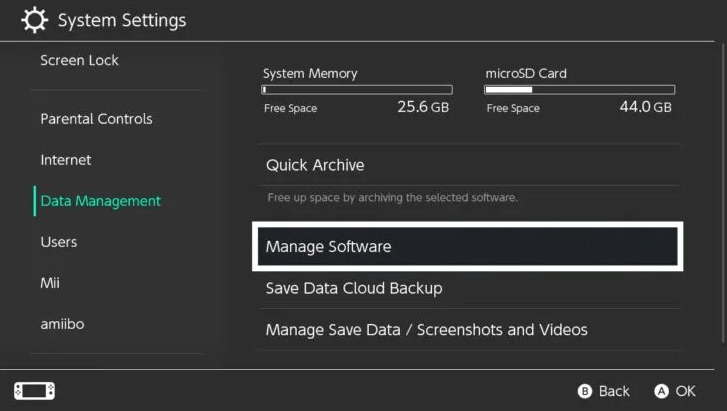
- Tarkista luettelosta ongelman aiheuttava ohjelmisto ja näytä virhe.
- Tarkista vioittuneet tiedot ja poista vioittuneet tiedot
- Poista sovellus
- Vieraile verkkokaupassa
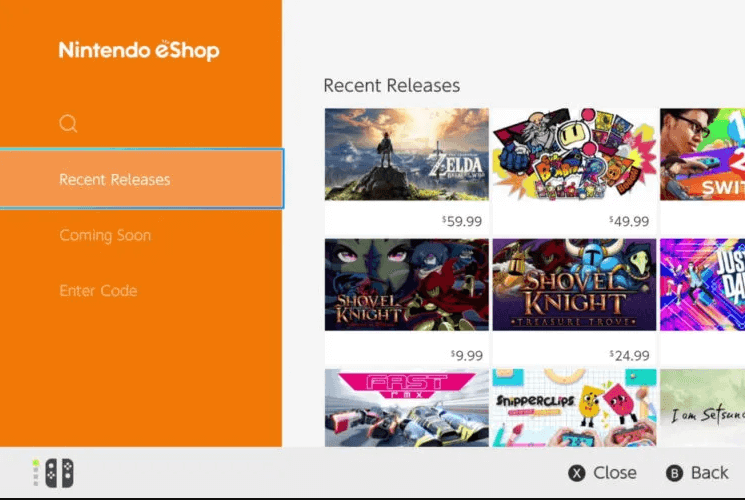
- Etsi peli, jonka olet poistanut
- Lataa se vielä kerran
- Virhekoodin ei pitäisi näkyä uudelleen
Korjaus 5 – Internet-yhteyden tarkistaminen
Jos konsoli on yhdistetty viivästyneeseen internetyhteyteen, tämä voi heikentää pelin suorituskykyä ja näyttää lukemattomia latausvirheitä, kuten Nintendo Switch -virhekoodin 2123-1502. Tässä on korjaus,
- Varmista, että Nintendo Switch on vain 10 jalan päässä reitittimestä
- Siirry aloitusvalikkoon
- Valitse Järjestelmäasetukset ja napsauta Internet
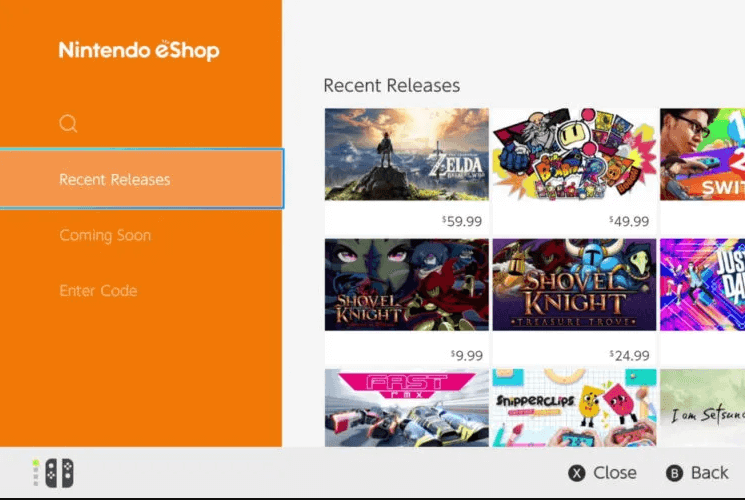
- Valitse Internet-asetukset
- Tämä avaa sivun, joka etsii lähellä olevia WiFi-yhteyksiä
- Valitse verkko , johon haluat muodostaa yhteyden. Jos verkkoa ei näy , käynnistä WiFi-reititin uudelleen ja etsi se uudelleen. Hae napauttamalla laitteen Y-painiketta .
- Kirjoita WiFi-salasana uudelleen muodostaaksesi yhteyden verkkoon
- Muista käydä Käyttäjäasetuksissa , kun taulukkoyhteys on muodostettu. Siirry kotivalikkoon ja syötä Käyttäjäasetukset
- Napsauta Päivitä latausprosessi aloittaaksesi prosessin uudelleen
Korjaus 6 – Sammuta Nintendo Switchin lepotila
Lepotilan poistaminen käytöstä auttaa pitämään latauksen etenemisen vakaana sen sijaan, että nukahdat ja menetät yhteyden. Kokeile tätä tapaa nähdäksesi onneasi poistaessasi Nintendo-kytkimen virhekoodia 2123-1502,
- Siirry Järjestelmäasetuksiin
- Etsi ja valitse Lepotila
- Napsauta Auto Sleep -vaihtoehtoa ja valitse Ei koskaan -vaihtoehto
- Tallenna muutokset
- Yritä latausta uudelleen ja tarkista, onko se alkanut uudelleen
Korjaus 7 – Laiteohjelmiston päivitys
Laiteohjelmistolla on suuri rooli Nintendo Switchissä, ja se on vastuussa täydellisen yhteensopivuuden ja käyttökokemuksen varmistamisesta. Siitä huolimatta joskus, kun Nintendo Switchiä ei ole päivitetty viimeisimpään laiteohjelmistoon, tämä aiheuttaa yhteensopimattomuuteen liittyviä ongelmia ja kumuloituu suuremmaksi ongelmaksi. Ratkaisu on yksinkertainen; laiteohjelmiston päivittäminen. Näin teet sen,
- Käy Kotisivulla
- Valitse Järjestelmäasetukset
- Siirry kohtaan Järjestelmät
- Etsi System Update -välilehti sivun yläreunasta
- Napsauta sitä päivittääksesi, jos sitä ei ole vielä päivitetty
- Päivitä se ja kun se on onnistunut, käynnistä laite uudelleen
Korjaus 8 – Nintendo Switchin kova nollaus
Hard Reset tai Force reboot antaa meille yllättävän odottamattomia tuloksia. Tämä voi ratkaista ongelman, joka jatkuu Nintendo-virhekoodin 2123-1502 kanssa. Vaiheen suorittamisen säännöt sisältävät mm.
- Liitä verkkovirtalähde Nintendo Switchillä ja anna akun latautua kokonaan
- Paina virtapainiketta ja pidä sitä painettuna vähintään 15 sekuntia
- Yhdistä kytkin Internetiin
- Varmista, että pelit alkavat latautua
- Varmista, että konsolissa ei ole käynnissä muita ohjelmistoja uudelleenkäynnistyksen jälkeen
Korjaus 9 – Hard Reset Internet Router
Aivan kuten Nintendo-kytkin, vioittunut DNS-välimuisti vaatii nollauksen ja uudelleenmäärityksen virheen korjaamiseksi. Vaiheisiin kuuluu mm.
- Irrota reitittimen virta
- Paina virtapainiketta ja pidä sitä painettuna 20 sekuntia
- Kytke virta uudelleen ja odota, että reititin käynnistyy uudelleen
- Yritä kirjautua peliin ja tarkista, näkyykö virhekoodi
Korjaus 10 – DNS:n lisääminen manuaalisesti
Monet käyttäjät ovat keksineet ratkaisun, jossa vaihtoehtoisen DNS:n syöttäminen manuaalisesti tai jopa Google DNS:n syöttäminen auttaa latausta. Siksi kokeile tätä tapaa syöttää vaihtoehtoinen DNS manuaalisesti ja voit voittaa Nintendo Switchin virhekoodin 2123-1502.
Suositeltu ratkaisu Windows-tietokoneesi suorituskyvyn parantamiseen
Jos sinulla on suorituskykyyn liittyviä ongelmia tietokoneellasi, tässä minulla on sinulle täydellinen ratkaisu. Kokeile PC Repair Tool -työkalua parantaaksesi Windows-tietokoneesi suorituskykyä.
Tämä työkalu ei vain paranna suorituskykyä, vaan pystyy myös ratkaisemaan yleisiä Windowsin virheitä ja ongelmia. Tämän avulla voit korjata BSOD-virheet, DLL-virheet, vioittuneet rekisterimerkinnät, pelivirheet ja paljon muuta.
Se myös pitää tietokoneesi turvassa viruksilta/haittaohjelmilta. Joten kokeile tätä työkalua korjataksesi erilaisia Windowsiin liittyviä ongelmia ja virheitä yhdellä kertaa.
Hanki PC Repair Tool parantaaksesi Windows PC:n suorituskykyä
Viimeiset sanat
Nintendo-virhekoodi 2123-1502 on ongelma, joka voi ilmetä huonon DNS:n ja muiden verkkospektriin liittyvien virheiden vuoksi.
Monet käyttäjät onnistuivat kuitenkin korjaamaan kytkimen virhekoodin 2123-1502 noudattamalla artikkelissa annettuja korjauksia.
Noudata siis vaiheittaisia ohjeita ratkaistaksesi virhe pysyvästi.
Onnea..!
![Xbox 360 -emulaattorit Windows PC:lle asennetaan vuonna 2022 – [10 PARHAAT POINTA] Xbox 360 -emulaattorit Windows PC:lle asennetaan vuonna 2022 – [10 PARHAAT POINTA]](https://img2.luckytemplates.com/resources1/images2/image-9170-0408151140240.png)
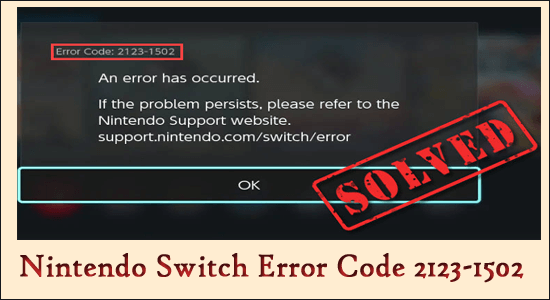
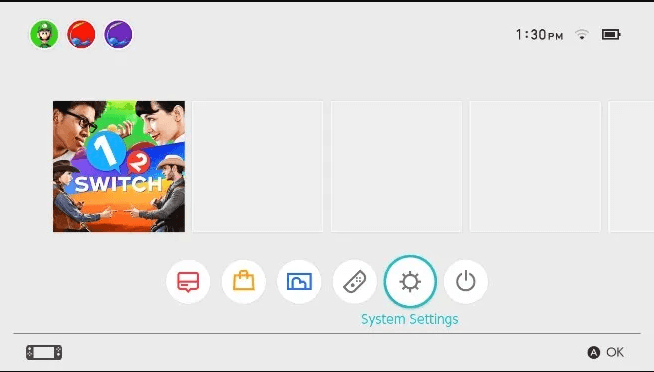
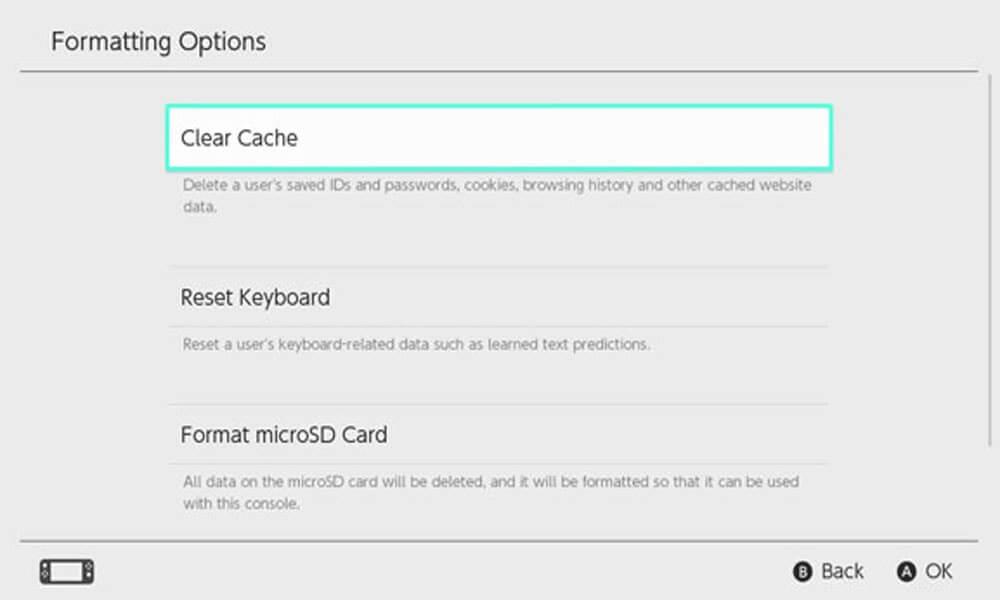
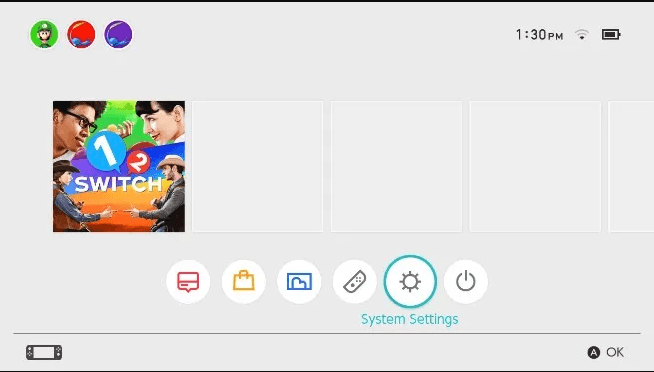
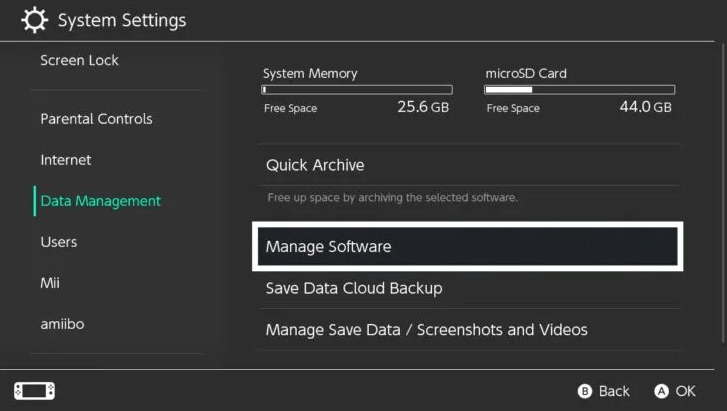
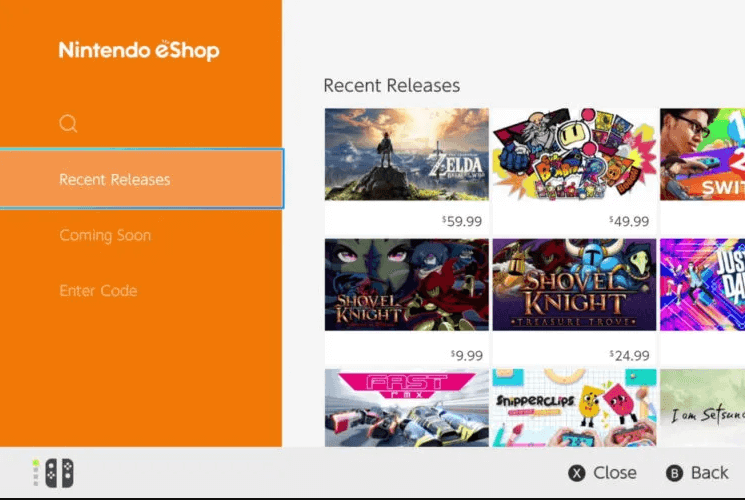
![[100 % ratkaistu] Kuinka korjata Error Printing -viesti Windows 10:ssä? [100 % ratkaistu] Kuinka korjata Error Printing -viesti Windows 10:ssä?](https://img2.luckytemplates.com/resources1/images2/image-9322-0408150406327.png)




![KORJAATTU: Tulostin on virhetilassa [HP, Canon, Epson, Zebra & Brother] KORJAATTU: Tulostin on virhetilassa [HP, Canon, Epson, Zebra & Brother]](https://img2.luckytemplates.com/resources1/images2/image-1874-0408150757336.png)

![Kuinka korjata Xbox-sovellus, joka ei avaudu Windows 10:ssä [PIKAOPAS] Kuinka korjata Xbox-sovellus, joka ei avaudu Windows 10:ssä [PIKAOPAS]](https://img2.luckytemplates.com/resources1/images2/image-7896-0408150400865.png)
